Tin học lớp 3 Chân trời sáng tạo Bài 10: Trang trình chiếu của em
VnDoc xin giới thiệu tới bạn đọc Giải Tin học lớp 3 Chân trời sáng tạo Bài 10: Trang trình chiếu của em được biên soạn chi tiết bao gồm các bài tập thực hành cùng các câu hỏi bám sát sách giáo khoa môn Tin học lớp 3 Chân trời sáng tạo.
Giải Tin học lớp 3 Chân trời sáng tạo Bài 10
1. Tin học lớp 3 trang 51 Khởi động
Giải Tin học lớp 3 trang 51 Khởi động: Hình 1 là trang trình chiếu bạn Chi đã tạo ra để giới thiệu bản thân. Em có biết bạn Chi đã sử dụng phần mềm nào để tạo ra trang trình chiếu đó không?

Trả lời:
Bạn Chi đã sử dụng phần mềm PowerPoint để tạo ra trang trình chiếu.
2. Tin học lớp 3 trang 51, 52, 53, 54, 55, 56, 57, 58 Khám phá
Nhập chữ vào trang trình chiếu
Hãy nêu các bước nhập chữ vào trang trình chiếu.
Trả lời:
- Nháy chuột vào bên trong khung văn bản đề xuất hiện con trỏ soạn thảo có dạng | rồi gõ tiêu đề.
- Nháy chuột vào bên trong khung văn bản để xuất hiện con trỏ soạn thảo, rồi gõ nội dung.
3. Chèn ảnh vào trang trình chiếu
Hãy nêu các bước chèn hình ảnh vào trang trình chiếu.
Trả lời:
- Bước 1. Nháy chuột vào thẻ Insert.
- Bước 2. Nháy chuột vào lệnh Pictures.
- Bước 3. Mở thư mục chứa tệp hình ảnh.
- Bước 4. Chọn tệp ảnh.
- Bước 5. Nháy chuột vào nút lệnh Insert để hoàn tất.
3. Tin học lớp 3 trang 58 Luyện tập
3.1 Luyện tập 1
Hãy chỉ ra biểu tượng của phần mềm trình chiếu MS PowerPoint:
![]()
Đáp án: C
3.2 Luyện tập 2
Sắp xếp các việc dưới đây theo thứ tự thực hiện để nhập chữ vào trang chiếu:
A. Gõ nội dụng.
B. Nháy chuột vào bên trong khung để làm xuất hiện con trỏ soạn thảo.
Trả lời:
Thứ tự đúng: B - A
3.3 Luyện tập 3
Sắp xếp các việc dưới đây theo thứ tự thực hiện chèn hình ảnh vào trang trình chiếu.
A. Chọn pictures.
B. Nháy chuột vào thẻ Insert.
C. Nháy chuột vào nút lệnh Insert.
D. Mở thư mục chứa tệp ảnh, chọn tệp ảnh.
Trả lời:
Thứ tự đúng: B – A – D – C.
3.4 Luyện tập 4
Sắp xếp các việc dưới đây theo thứ tự thực hiện để lưu tệp trình chiếu:
A. Chọn thư mục lưu bài trình chiếu.
B. Gõ tên tệp vào ô file name.
C. Nháy chuột vào nút lệnh ![]()
D. Nháy chuột vào nút lệnh Save để hoàn tất.
Trả lời:
Thứ tự đúng: C – A – B – D.
4. Tin học lớp 3 trang 58 Thực hành
Giải Tin học lớp 3 trang 58 Thực hành 1: Thực hành theo hướng dẫn để tạo trang trình chiếu giới thiệu về bản thân em. Lưu trang trình chiếu em vừa tạo và thoát khỏi MS PowerPoint.
Trả lời:
Các em tham khảo:
Bước 1: Nháy đúp vào biểu tượng ![]() trên màn hình nền để khởi động phần mềm trình chiếu.
trên màn hình nền để khởi động phần mềm trình chiếu.
Bước 2: Nhập tên bài trình chiếu.
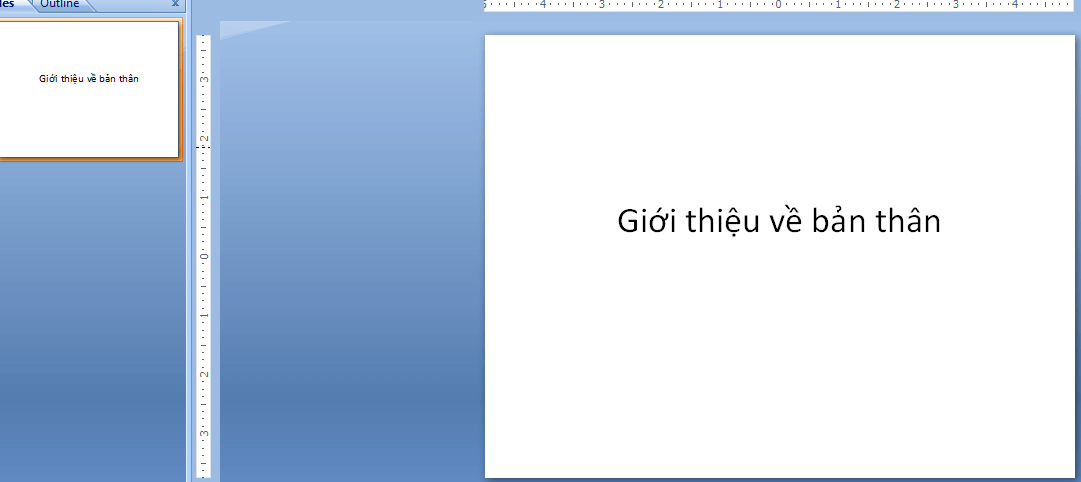
Bước 3: Thêm một trang chiếu: Nháy tổ hợp phím Ctrl+M
Bước 4: Thêm một trang giới thiệu về bản thân

Bước 5: Thêm ảnh của bản thân:
Chọn insert picture ⟶ chọn thư mục chứa ảnh ⟶ chọn ảnh ⟶ insert.
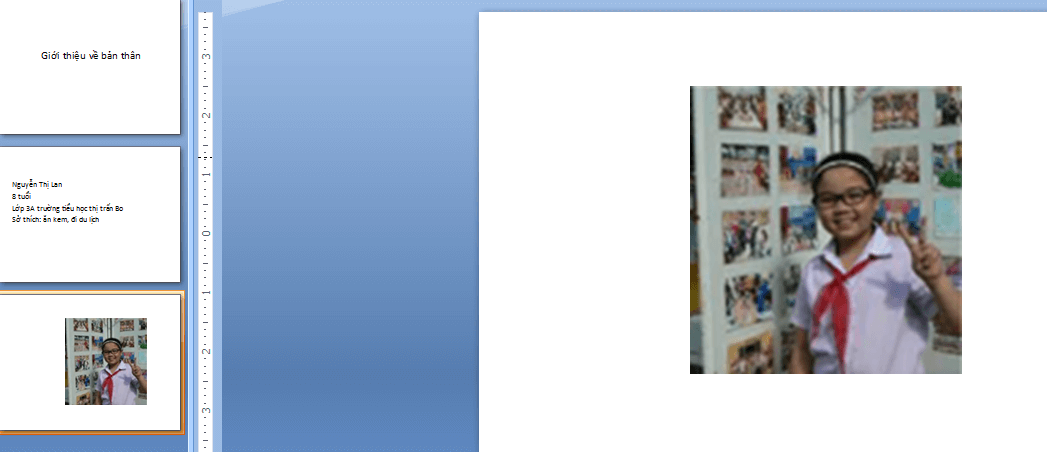
Bước 6: Trình chiếu toàn màn hình
Nháy nút ![]() để trình chiếu toàn màn hình
để trình chiếu toàn màn hình
Bước 7: Lưu bài trình chiếu: Trong bảng chọn file chọn lệnh Save, cửa sổ Save hiện ra, chọn thư mục lưu tệp, gõ tên tệp sau đó nhấn Save.
Bước 8: Kích chuột vào biểu tượng ![]() để thoát khỏi MS Power Point.
để thoát khỏi MS Power Point.
Giải Tin học lớp 3 trang 58 Thực hành 2: Thực hiện các việc sau:
a) Khởi động MS Power Point.
b) Mở tệp trình chiếu em đã lưu.
c) Mở trình chiếu cho bạn xem và lấy ý kiến góp ý của bạn để hoàn thiện bài trình chiếu.
d) Chỉnh sửa bài trình chiếu nếu cần và lưu lại.
e) Thoát khỏi MS Power Point.
Trả lời:
a) Nháy đúp vào biểu tượng ![]() trên màn hình nền để khởi động phần mềm trình chiếu.
trên màn hình nền để khởi động phần mềm trình chiếu.
b) Kích chuột vào biểu tượng ![]() để mở trang trình chiếu đã lưu ⟶ Chọn tên trang trình chiếu ⟶ Open.
để mở trang trình chiếu đã lưu ⟶ Chọn tên trang trình chiếu ⟶ Open.
c) Nháy chuột vào biểu tượng trên thẻ slide show để trình chiếu.
d) Kích chuột vào các trang cần chỉnh sửa, sau đó lưu lại.
e) Kích chuột vào biểu tượng ![]() để thoát khỏi MS Power Point.
để thoát khỏi MS Power Point.
5. Tin học lớp 3 trang 58 Vận dụng
Tạo trang trình chiếu có cả chữ và hình ảnh để giới thiệu về một người bạn thân của em.
Trả lời:
Bước 1. Khởi động chương trình Microsoft PowerPoint.
Bước 2. Nháy chuột vào bên trong khung để làm xuất hiện con trỏ soạn thảo. Gõ nội dung “Bạn Thân Của Em” trong phần tiêu đề. Tiếp theo nhập họ tên, ngày sinh, lớp của bạn.
Bước 3. Nháy chuột vào thẻ Insert. Chọn Pictures. Mở thư mục chứa tệp ảnh. Nháy chuột vào nút lệnh Insert để thêm hình ảnh của bạn vào.
Bước 4. Trình chiếu cho bạn em xem và nhận xét.
Bước 5. Lưu bài.










